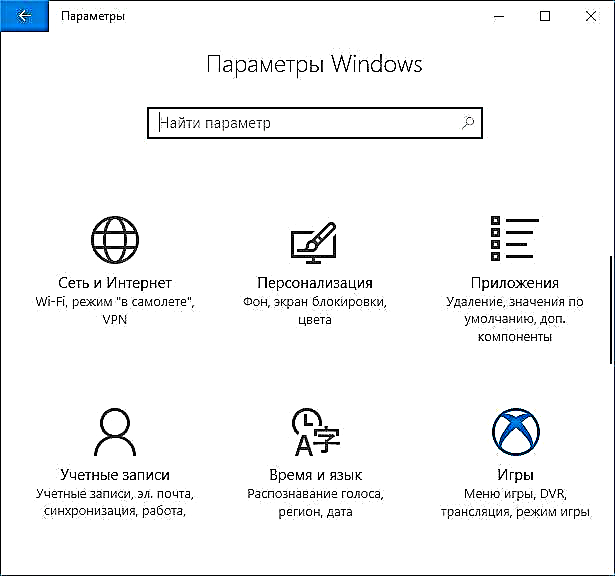វីនដូ ១០ មាន“ របៀបលេងហ្គេម” ដែលមានស្រាប់ (របៀបលេងហ្គេមរបៀប) ដែលត្រូវបានរចនាឡើងដើម្បីបង្កើនការសម្តែងនិងជាពិសេស FPS នៅក្នុងហ្គេមដោយផ្អាកដំណើរការផ្ទៃខាងក្រោយអំឡុងពេលហ្គេម។
នៅក្នុងការណែនាំនេះ - លម្អិតអំពីរបៀបបើករបៀបលេងហ្គេមនៅក្នុងវីនដូ 10 ១៧០៣ ហើយបន្ទាប់ពីការធ្វើឱ្យទាន់សម័យរបស់អ្នកបង្កើតការដួលរលំ ១៧០៩ (ក្នុងករណីចុងក្រោយការដាក់បញ្ចូលរបៀបលេងហ្គេមគឺខុសគ្នាបន្តិចបន្តួច) ការណែនាំជាវីដេអូហើយក្នុងករណីខ្លះវាពិតជាអាចកើនឡើងគួរឱ្យកត់សម្គាល់។ FPS នៅក្នុងហ្គេមហើយក្នុងនោះផ្ទុយទៅវិញអាចជ្រៀតជ្រែកបាន។
របៀបបើករបៀបលេងហ្គេមនៅក្នុងវីនដូ ១០
ដោយអាស្រ័យលើថាតើអ្នកបានតំឡើងវីនដូ 10 1703 អ្នកបង្កើតអាប់ដេតឬវីនដូ 10 1709 ធ្លាក់អ្នកបង្កើតអាប់ដេតបានតំឡើងដោយបើករបៀបលេងហ្គេមនឹងមានភាពខុសគ្នាបន្តិចបន្តួច។
ជំហានខាងក្រោមអនុញ្ញាតឱ្យអ្នកបើកដំណើរការរបៀបលេងហ្គេមសម្រាប់កំណែនីមួយៗដែលបានបញ្ជាក់នៃប្រព័ន្ធ។
- ហើយសម្រាប់វីនដូ 10 ជំនាន់ទាំងពីរចូលទៅកាន់ការកំណត់ (គ្រាប់ចុចវីនភី + អាយ) - ហ្គេមហើយបើកធាតុ "របៀបល្បែង" ។
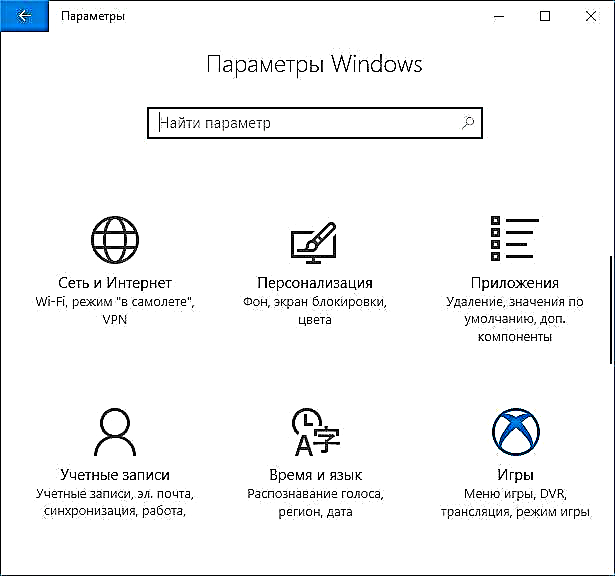
- នៅក្នុងកំណែ ១៧០៣ អ្នកនឹងឃើញកុងតាក់ "ប្រើរបៀបលេងហ្គេម" (បើកដំណើរការវាប៉ុន្តែនេះមិនមែនគ្រប់ជំហានចាំបាច់ដើម្បីបើករបៀបលេងហ្គេមទេ) នៅក្នុងវីនដូ ១០ ១៧០៩ - មានតែព័ត៌មានដែលថារបៀបលេងហ្គេមត្រូវបានគាំទ្រ (ប្រសិនបើមិនគាំទ្រទេ) ងាកដំឡើងកម្មវិធីបញ្ជាកាតវីដេអូដោយដៃមិនមែនតាមរយៈកម្មវិធីគ្រប់គ្រងឧបករណ៍ទេប៉ុន្តែមកពីគេហទំព័រផ្លូវការ) ។

- ពិនិត្យនៅក្នុងផ្នែក“ ម៉ឺនុយហ្គេម” ដែលប៊ូតុងប្តូរ“ ថតសំលេងហ្គេមថតរូបអេក្រង់និងចាក់ផ្សាយពួកគេដោយប្រើមឺនុយហ្គេម” ត្រូវបានបើកផងដែរសូមមើលការរួមបញ្ចូលគ្នាដ៏សំខាន់ក្នុងការបើកបញ្ជីហ្គេមខាងក្រោម (តាមលំនាំដើម - វីន។ ហ្គ។ ហ្គ។ ដែលវីនគឺជាកូនសោដែលមានរូបសញ្ញា វីនដូ) វានឹងមានភាពងាយស្រួល។

- បើកដំណើរការហ្គេមរបស់អ្នកហើយបើកម៉ឺនុយហ្គេម (បើកលើអេក្រង់ហ្គេម) ដោយប្រើគ្រាប់ចុចផ្លូវកាត់ពីធាតុទី ៣ ។
- នៅក្នុងម៉ឺនុយហ្គេមបើក "ការកំណត់" (រូបតំណាងស្ពឺ) ហើយធីកប្រអប់ "ប្រើរបៀបលេងហ្គេមសម្រាប់ហ្គេមនេះ" ។

- នៅក្នុងវីនដូ ១០ ១៧០៩ អ្នកក៏អាចចុចលើរូបតំណាងរបៀបលេងហ្គេមបានដូចនៅក្នុងរូបថតអេក្រង់នៅខាងឆ្វេងប៊ូតុងកំណត់។

- នៅក្នុងវីនដូ ១០ ១៨០៩ ខែតុលាឆ្នាំ ២០១៨ ការអាប់ដេតរូបរាងនៃបន្ទះហ្គេមមានការផ្លាស់ប្តូរបន្តិចបន្តួចប៉ុន្តែការត្រួតពិនិត្យគឺដូចគ្នា៖

- បិទការកំណត់, ចេញពីហ្គេមហើយចាប់ផ្តើមហ្គេមឡើងវិញ។
- ធ្វើរួចរបៀបលេងវីនដូ ១០ សម្រាប់ហ្គេមនេះត្រូវបានបើកហើយនៅពេលអនាគតវានឹងចាប់ផ្តើមជាមួយរបៀបលេងហ្គេមរហូតទាល់តែអ្នកបិទវាតាមរបៀបដូចគ្នា។
សម្គាល់ៈនៅក្នុងហ្គេមមួយចំនួនបន្ទាប់ពីបើកបន្ទះហ្គេមកណ្តុរមិនដំណើរការទេពោលគឺឧ។ អ្នកមិនអាចប្រើកណ្តុរដើម្បីចុចលើប៊ូតុងរបៀបលេងហ្គេមឬបញ្ចូលការកំណត់: ក្នុងករណីនេះប្រើគ្រាប់ចុច (ព្រួញ) នៅលើក្តារចុចដើម្បីផ្លាស់ទីជុំវិញធាតុនៅលើបន្ទះល្បែងហើយបញ្ចូលដើម្បីបើកឬបិទ។
របៀបបើករបៀបលេងហ្គេម - វីដេអូ
តើរបៀបលេងវីនដូ 10 មានប្រយោជន៍ហើយនៅពេលណាដែលវាអាចរំខាន
បានផ្តល់ឱ្យថារបៀបលេងបានបង្ហាញខ្លួននៅក្នុងវីនដូ 10 អស់រយៈពេលជាយូរមកហើយការធ្វើតេស្តជាច្រើននៃប្រសិទ្ធភាពរបស់វាសម្រាប់ហ្គេមបានកើនឡើងដែលជាខ្លឹមសារទូទៅដែលពុះកញ្ជ្រោលដល់ចំណុចដូចខាងក្រោម:
- សម្រាប់កុំព្យូទ័រដែលមានលក្ខណៈផ្នែករឹងល្អកាតក្រាហ្វិកដាច់ពីគ្នានិងចំនួនស្តង់ដារនៃដំណើរការផ្ទៃខាងក្រោយ (កំចាត់មេរោគ, អ្វីផ្សេងទៀតតូច), ការកើនឡើង FPS គឺមិនសំខាន់ទេនៅក្នុងហ្គេមខ្លះវាប្រហែលជាមិនមានទាល់តែសោះ - អ្នកត្រូវពិនិត្យមើលវា។
- សម្រាប់កុំព្យូទ័រដែលមានកាតក្រាហ្វិករួមបញ្ចូលគ្នានិងមានលក្ខណៈសមរម្យ (ឧទាហរណ៍សម្រាប់កុំព្យូទ័រយួរដៃដែលមិនលេងល្បែង) ការកើនឡើងគឺគួរឱ្យកត់សម្គាល់ក្នុងករណីខ្លះការកើនឡើងមួយនិងកន្លះទៅពីរដង (ក៏អាស្រ័យលើល្បែងជាក់លាក់ផងដែរ) ។
- ការរីកចម្រើនគួរឱ្យកត់សម្គាល់ក៏អាចកត់សម្គាល់បាននៅក្នុងប្រព័ន្ធដែលដំណើរការផ្ទៃខាងក្រោយជាច្រើនកំពុងដំណើរការជានិច្ច។ ទោះយ៉ាងណាដំណោះស្រាយត្រឹមត្រូវជាងនេះក្នុងករណីនេះនឹងកម្ចាត់កម្មវិធីដែលមិនដំណើរការឥតឈប់ឈរ (ឧទាហរណ៍អ្នកត្រូវដកកម្មវិធីដែលមិនចាំបាច់ចេញពីវីនដូ 10 ចាប់ផ្តើមហើយពិនិត្យមើលកុំព្យូទ័ររបស់អ្នកសម្រាប់មេរោគ) ។
វាក៏អាចមានករណីនៅពេលដែលរបៀបលេងហ្គេមបង្កអន្តរាយដល់ហ្គេមឬកិច្ចការដែលពាក់ព័ន្ធ: ឧទាហរណ៍ប្រសិនបើអ្នកថតវីដេអូហ្គេមពីអេក្រង់ដោយប្រើកម្មវិធីភាគីទីបីរបៀបលេងហ្គេមអាចរំខានដល់ការថតត្រឹមត្រូវ។
មធ្យោបាយមួយឬវិធីផ្សេងទៀតប្រសិនបើមានការត្អូញត្អែរអំពី FPS ទាបនៅក្នុងហ្គេមវាគួរតែសាកល្បងរបៀបហ្គេមលើសពីនេះទៅទៀតវាត្រូវបានគេរាយការណ៍ថានៅក្នុងវីនដូ 10 1709 វាចាប់ផ្តើមដំណើរការល្អជាងមុន។